Strony WordPress: jak je tworzyć i zarządzać nimi
Opublikowany: 2021-05-02Posty i strony WordPress to dwie nogi, na których stoi platforma. Bez nich w ogóle nie miałbyś płótna do czytania, pisania lub publikowania. Wpisy WordPress to zwykłe, nowe treści, które publikujesz w swojej witrynie. Oto, co czytelnicy widzą oznaczone jako Nowe! w ich różnych paszach. Z drugiej strony strony WordPress są drugą stroną medalu. Są to stabilne, statyczne (lub bliskie) miejsca w Twojej witrynie, w których znajdują się informacje o najmniejszym prawdopodobieństwie zmiany — O nas, Kontakt, Subskrybuj, Polityka prywatności i tak dalej.
Subskrybuj nasz kanał YouTube
Czym są strony WordPress?
Jak powiedzieliśmy powyżej, Strony to zawartość Twojej witryny, która jest najmniej prawdopodobna. Podczas tworzenia nowych Stron lub aktualizowania ich zawartości i dat, użytkownicy i wyszukiwarki nie są powiadamiani o Postach. Nie są one popychane przez RSS, a wyszukiwarki znajdą aktualizacje podczas indeksowania witryny, a nie przez oprogramowanie.
Definicja WordPress.org jest również (oczywiście) całkiem solidna:
Strona to kolejne narzędzie do dodawania treści do witryny WordPress i jest często używane do prezentowania „statycznych” informacji o witrynie; Strony mają zazwyczaj „ponadczasowy” charakter. Dobrym przykładem strony są informacje zawarte na stronach „O mnie” lub „Kontakt”. Strony nie należy mylić ze zorientowanymi czasowo obiektami zwanymi Postami, ani Strona WordPressa ze słowem „strona” odnoszącym się do jakiejkolwiek strony internetowej lub dokumentu HTML w sieci.
Ponieważ Strony działają poza normalną chronologią bloga i jako takie nie są wyświetlane z resztą Twoich postów, ale są wyświetlane pojedynczo.
Możesz tworzyć nowe strony na ekrany docelowe dla nowych projektów, a nawet tymczasowe ogłoszenia. Chociaż są indeksowane przez wyszukiwarki, używanie Pages do tworzenia tymczasowych przestrzeni w witrynie sprawia, że możesz kierować reklamy do konkretnych osób. Nie wyświetlają się obok aktualnych, najnowszych postów na blogu przeznaczonych dla wszystkich.
Tworzenie stron WordPress
Wejdź do pulpitu WordPress. Znajdź pozycję Strony (1) na pasku bocznym po lewej stronie i kliknij opcję Wszystkie strony lub Dodaj nowe (2) . Oba dają możliwość tworzenia stron WordPress.
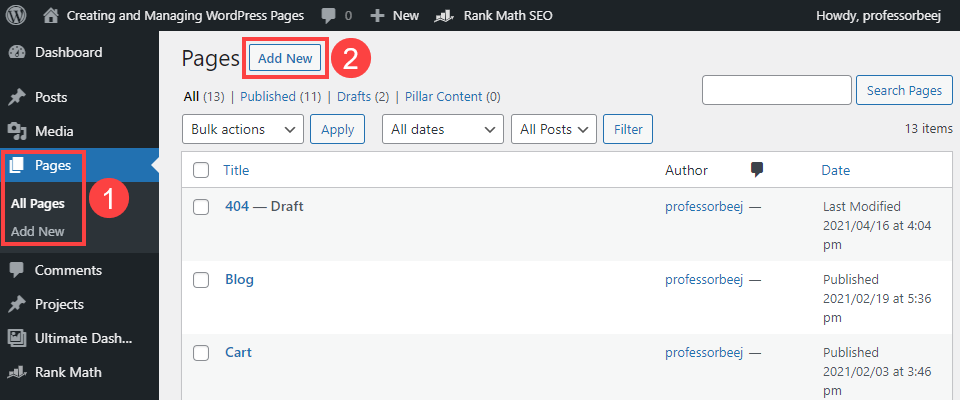
Ekran Wszystkie strony wyświetla poszczególne strony, które już utworzyłeś i sporządziłeś. Niezależnie od tego, czy naciśniesz przycisk Dodaj nowy na pasku bocznym, czy u góry ekranu, przejdziesz do tego samego miejsca: edytora bloków WordPress.
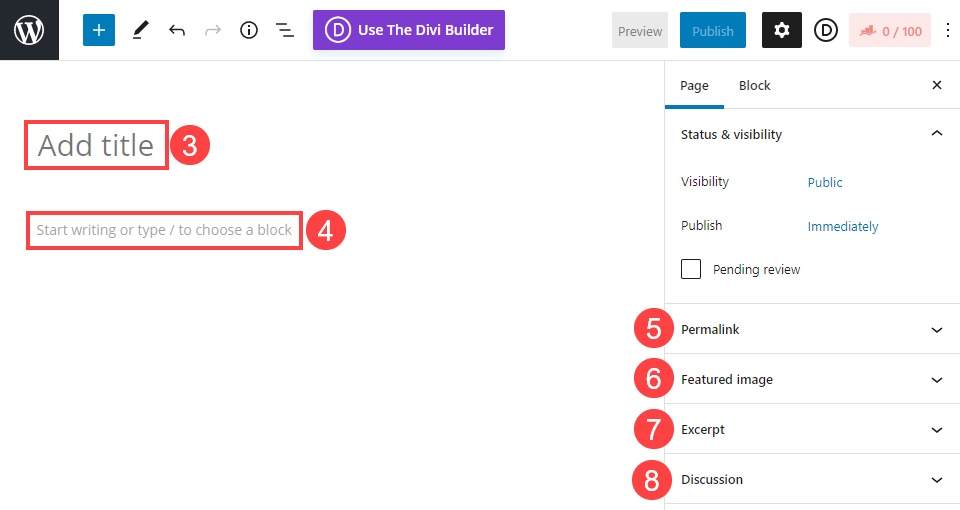
Pod względem użyteczności edytor bloków dla stron jest taki sam, jak ten, którego używasz do postów. Jeśli piszesz dość prostą stronę treści, w której nie chcesz lub nie potrzebujesz skomplikowanego projektu, edytor bloków jest świetny. W przeciwnym razie możesz użyć swojego ulubionego narzędzia do tworzenia stron (takiego jak Divi), aby edytować zawartość strony (4) , jednocześnie korzystając z edytora bloków, jak widać powyżej, do edycji i wprowadzania metadanych.
Pisanie i edycja strony WordPress
Zdecydowanie chcesz, aby strona miała tytuł (3) , i to taki, który jest przyjazny dla SEO. Dodatkowo, tytuł, który wybierzesz, określi domyślny Permalink (5) postu. Na przykład, jeśli nazwiesz stronę Co musisz o nas wiedzieć , adres URL będzie miał postać twojawitryna.com/co-musisz-nam wiedzieć . Musiałbyś ręcznie dostosować to w metaboksie Permalink do krótszej wersji, takiej jak /about .
Pamiętaj, że ponieważ Strony różnią się od Postów tym, że są samodzielne. Oznacza to, że nie są zorganizowane według typowych taksonomii WordPressa z kategoriami i tagami. Albo nawet randkę. Jeśli na przykład masz ustawioną strukturę linków bezpośrednich na twojawitryna.com/category/miesiąc/post-tytuł , Twoje strony nadal będą miały postać twojawitryna.com/post-tytuł .

Powinieneś ustawić Polecany obraz (6) , ponieważ jest on używany przez wiele motywów i wtyczek w różnym stopniu. Oprócz tego, że jest główną treścią, obok fragmentu (7) , do udostępniania w mediach społecznościowych. Pisząc Fragment, po prostu streść intencje Strony w krótkim lub dwóch zdaniach.
Koniecznie spójrz również na metabox Dyskusja (8) . Domyślnie strony WordPress mają włączone komentarze. Czasami tego właśnie chcesz i potrzebujesz. Być może ogłaszasz ogłoszenie i chcesz otrzymać opinię na jego temat lub możesz mieć pytania dotyczące nowej funkcji. Jednak prawdopodobnie nie chcesz serii komentarzy na swojej stronie Kontakt , ponieważ jej celem jest to, aby odwiedzający korzystali z wyświetlanych środków, aby się z Tobą skontaktować, a nie komentować w Twojej witrynie.
Gdy to wszystko zostanie zrobione zgodnie z Twoimi upodobaniami, po prostu naciśnij przycisk Opublikuj , a Strona zostanie uruchomiona.
Zarządzanie stronami WordPress
Jednym z typowych miejsc, w których można znaleźć Strony, są różne menu nawigacyjne i listy w Twojej witrynie. W związku z tym należy pamiętać, że strony nie są automatycznie zapełniane w witrynie, tak jak robią to posty. Na przykład, jeśli chcesz, aby Twoja nowa strona O nas pojawiła się w menu nagłówka, musisz przejść do Wygląd – Menu (1) .
Znajdź nową stronę w polu Strony (2) , zaznacz pole i upewnij się, że klikasz Dodaj do menu (3) . W tym momencie nowy wpis pojawi się w sekcji Struktura menu . Jeśli nie chcesz powtarzać tego procesu dla każdej nowej Strony, możesz zaznaczyć opcję Automatycznie dodawaj Strony (4) , która zapełni Twoje menu nawigacyjne podczas publikowania nowych Stron. Ostrzegamy jednak przed tym, ponieważ może to zniekształcić projekty i ogromnie zaśmiecać menu.
Upewnij się, że kiedy będziesz gotowy, wciśnij Save Menu (5) . Menu WordPress nie zapisują automatycznie aktualizacji i dodatków, więc jeśli opuścisz ten ekran bez zapisywania, Twoje menu się nie zmienią.
Edycja i szybka edycja
Ponieważ Strony są tak statyczne, dobrym pomysłem jest przeglądanie ich od czasu do czasu. Możesz przeprowadzić szybki audyt, jeśli jakiekolwiek informacje lub tytuły wymagają aktualizacji. Aby to zrobić, przejdź do Strony – Wszystkie strony (6) . Gdy najedziesz kursorem na wpis, pojawi się menu kontekstowe z kilkoma opcjami edycji (7) . Najbardziej przydatnym z nich jest Szybka edycja .
Po wybraniu szczegóły strony zostaną rozwinięte. W tym miejscu możesz dostosować informacje o systemie permalink, daty, szablon, stan publikacji i tak dalej. Nie możesz jednak edytować treści w tym panelu. Możesz jednak szybko usunąć nieaktualną stronę, więc nie umieszczaj tam dezinformacji.
Po zakończeniu kliknij Aktualizuj (8) , a panel Szybka edycja się zamknie.
Możesz także kliknąć przycisk Edytuj (7) , aby przejść do edytora bloków. Podobnie jak wcześniej, możesz dostosować dowolną zawartość strony lub metadane. Jeśli korzystałeś z kreatora stron, możesz również zobaczyć opcję bezpośredniej edycji treści za pomocą tego, natychmiast ładując kreatora zamiast kroku edytora bloku pośredniczącego.
Korzystanie z tego menu kontekstowego i funkcji szybkiej edycji może pomóc w utrzymaniu witryny WordPress korzystającej z wielu stron w sposób zorganizowany i sprawny.
Zawijanie
Strony WordPress i posty WordPress często są traktowane jako to samo. I chociaż mają wiele podobieństw, ich użycie w systemie WordPress jest zupełnie inne. Strony dają możliwość dostarczenia treści, które nie pasują do strumienia treści zwykle tworzonych przez Twoją witrynę, wyróżniają określone elementy, a nawet zapewniają tymczasową przestrzeń na ogłoszenia, dyskusje lub oferty specjalne, które mogą zostać usunięte lub ukierunkowane na bardziej szczegółowe niż to, co umieszczasz w typowych postach WordPress.
Jakie masz wskazówki dotyczące tworzenia postów WordPress i zarządzania nimi?
Artykuł wyróżniony obrazem autorstwa Hani Suwaryo / shutterstock.com
